MacOS: torna a mostrar la finestra fora de la pantalla
Una llista de possibles solucions per a un problema en què potser heu perdut una finestra d'aplicació fora de la pantalla a macOS.

Els problemes d'error de la pantalla a Mac, MacBook i iMac es poden produir per diferents motius. A continuació s'explica com podeu arreglar el parpelleig o el parpelleig de la pantalla.
Abans d'això, aquí teniu un consell per a vosaltres: descarregueu CleanMyMac X i resoleu tots els problemes automàticament que causen problemes de pantalla parpellejant. Aquesta eina versàtil ajuda a esborrar la memòria cau, la brossa del sistema, executar scripts de manteniment i fer molt més, tot això ajudarà a deixar de parpellejar les pantalles.
Tanmateix, si no us interessa utilitzar una eina i voleu fer-ho tot sol, aquí teniu. En aquesta publicació, hem tractat maneres manuals i automàtiques de solucionar problemes d'error de la pantalla al MacBook Pro.

Per què us enfronteu a un problema de parpelleig de la pantalla?
Independentment del tipus de pantalla que utilitzeu, ja sigui retina o no retina, els usuaris de Mac han informat que s'enfronten a problemes amb problemes de pantalla.
El problema és el resultat d'un problema amb el nou sistema operatiu i la GPU. De vegades es resol amb macOS actualitzat, però no hi ha cap mal aprendre la solució alternativa per solucionar el problema.
Així doncs, aprenem a solucionar els problemes de parpelleig, fallades o parpelleig de la pantalla al Mac.
Llegeix més: Millors aplicacions de neteja i programari d'optimització de Mac
Com aturar el parpelleig de la pantalla a Mac, iMac i MacBook?
Com que cada Mac reacciona de manera diferent al maquinari i al programari, hi ha diferents maneres d'aturar els problemes de parpelleig de la pantalla al Mac. Per tant, val la pena provar totes les solucions. Si teniu sort, la primera solució solucionarà el problema del parpelleig de la pantalla, però potser haureu de provar-les totes si hi ha algun problema.
1. Reinicieu Mac
Per senzill que sembli, reiniciar el sistema en la majoria dels casos ajuda a solucionar el problema, però la majoria de nosaltres oblidem fer-ho. Per tant, com a primer pas, reiniciem Mac. Per fer-ho, seguiu els passos següents:
1. Feu clic al menú Apple > seleccioneu Reinicia o Apagar.
2. Confirmeu l'acció i espereu que es reiniciï.
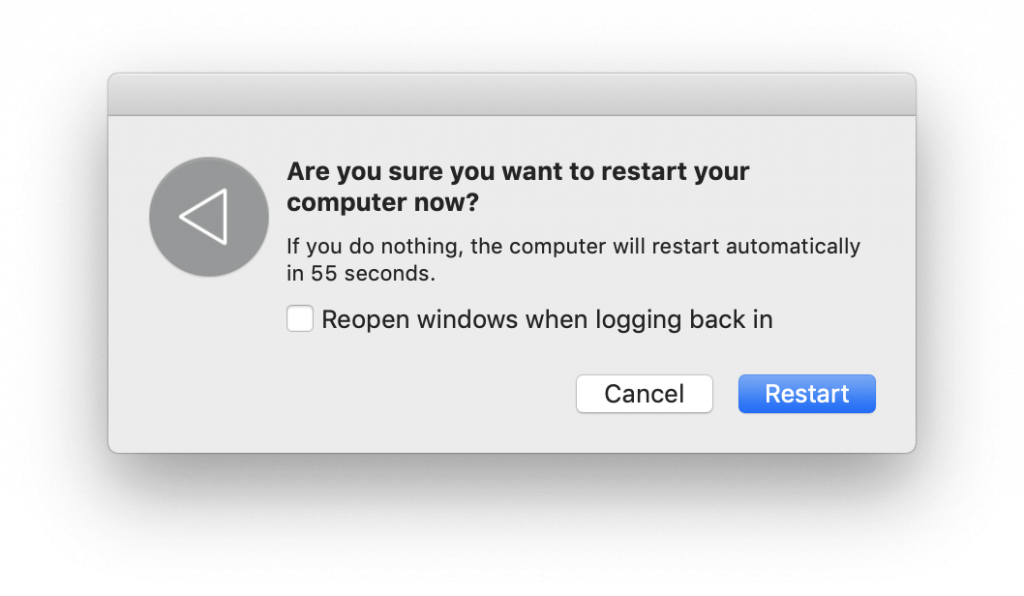
Comproveu si el problema està resolt o no.
2. Actualitza macOS
De vegades, es produeixen problemes de parpelleig de la pantalla al Mac a causa d'actualitzacions del sistema operatiu corruptes. Per tant, es recomana l'actualització a la darrera versió. Per actualitzar macOS, seguiu els passos següents:
Abans d'actualitzar macOS, us suggerim fer una còpia de seguretat de les dades.
1. Feu clic a Menú Apple > Preferències del sistema > Actualització de programari.
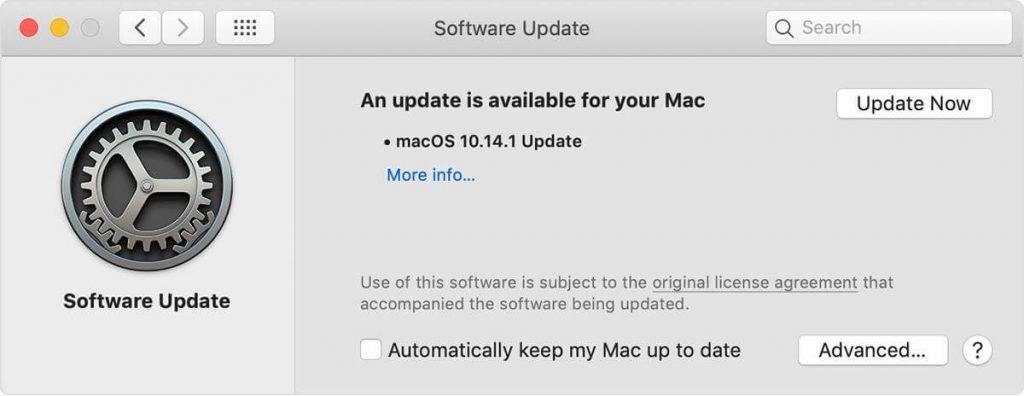
2. Si hi ha una actualització disponible, veureu la informació. Per actualitzar macOS, feu clic a Actualitza ara i seguiu les instruccions a la pantalla.
Nota: si voleu veure els detalls de cada actualització, feu clic a Més informació... aquí, obtindreu tota la informació sobre actualitzacions específiques.
3. Un cop fet, el vostre Mac es reiniciarà. Ara comproveu que s'hauria de resoldre el problema del parpelleig de la pantalla. Tanmateix, si cap dels passos ha ajudat fins ara, proveu d'utilitzar les correccions següents.
3. Restableix la PRAM (o NVRAM)
La memòria d'accés aleatori no volàtil PRAM o NVRAM és una petita memòria utilitzada per Mac per emmagatzemar determinades configuracions i accedir-hi. Quan també queda obsolet o desordenat, és possible que tingueu problemes de parpelleig de la pantalla. Per resoldre'l, us suggerim que restabliu PRAM. Per fer-ho, seguiu els passos següents:
1. Apagueu el Mac
2. Ara reinicieu la màquina i premeu les tecles d'opció de comandament P+ R+ juntes durant 20 segons.
3. Això restablirà el restabliment de la PRAM (o NVRAM).
4. Ara ja no hauríeu d'enfrontar-vos al problema.
Tanmateix, si això no ajuda, passem al següent pas.
4. Ajusteu la configuració de l'estalvi d'energia
Si utilitzeu un MacBook Pro, de vegades el parpelleig de la pantalla és perquè l'estalvi d'energia no funciona correctament. Per resoldre'l, desactiveu "Canvi automàtic de gràfics", això impedirà que Mac canviï entre diferents xips de gràfics. Per fer-ho, seguiu els passos següents:
1. Menú Apple > Preferències del sistema > Estalvi d'energia.
2. Desmarqueu la casella que hi ha al costat de "Canvi automàtic de gràfics".
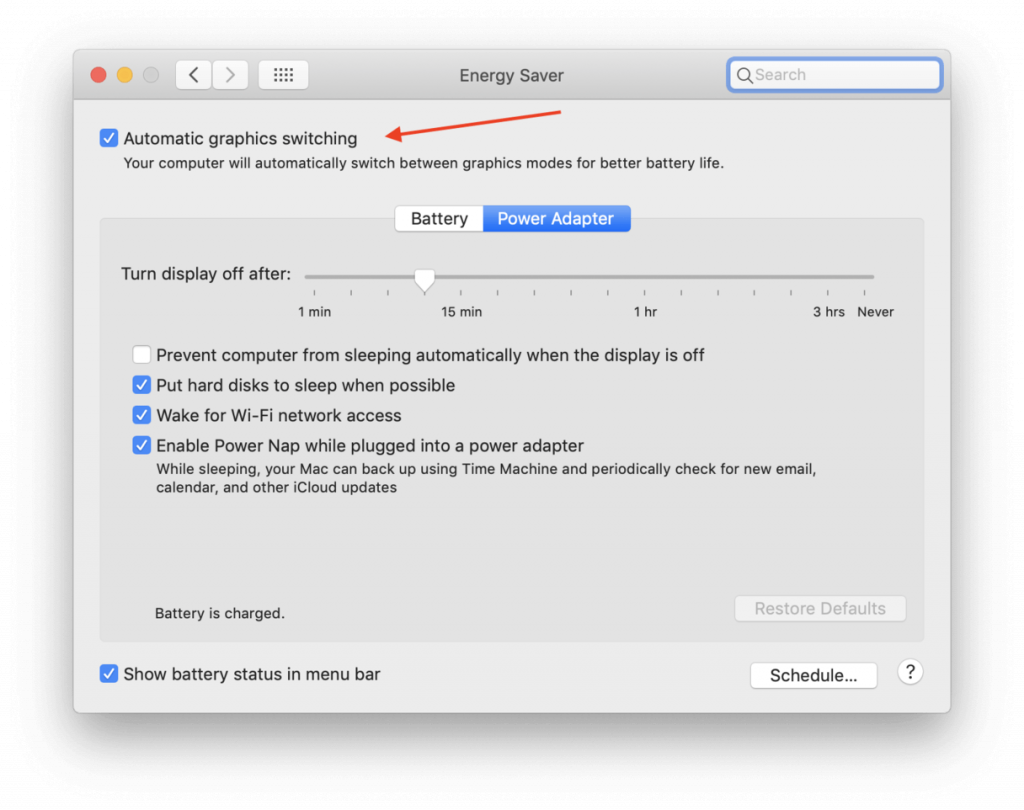
3. Reinicieu l'ordinador i comproveu si la pantalla del MacBook s'ha aturat o no.
5. Netegeu els fitxers brossa i els fitxers de memòria cau no desitjats
Les dades no desitjades, els fitxers no desitjats i fins i tot la memòria cau d'aplicacions i d'usuari també provoquen problemes de parpelleig de la pantalla. Per desfer-se d'aquestes dades, us suggerim que utilitzeu una aplicació que ajudi a netejar les dades desordenades que perjudiquen el rendiment del sistema.
1. Baixeu, instal·leu i executeu CleanMyMac X.
2. Feu clic a la pestanya Brossa del sistema i executeu l'anàlisi. Espereu que es completi.
3. No veureu tots els fitxers no desitjats detectats, els seleccionareu i esborraràs totes les dades.
4. A més, executeu Smart Scan i netegeu els fitxers brossa, comproveu el sistema si hi ha programari maliciós i altres amenaces amb un sol clic.
5. Reinicieu Mac; Ara hauríeu d'augmentar el rendiment i ja no haurien de produir-se problemes de parpelleig de pantalla a Mac, iMac o MacBook.
6. Executeu scripts de manteniment
Mitjançant els scripts de manteniment, podeu solucionar diversos errors i discrepàncies del sistema. Per executar-los, us suggerim que utilitzeu CleanMyMac X. Això ajudarà a aturar els errors de la pantalla al Mac. Per executar-lo, seguiu els passos següents:
1. Baixeu, instal·leu i inicieu CleanMyMac X
2. Aneu al mòdul de manteniment.
3. Seleccioneu Scripts de manteniment i executeu-lo.
4. Un cop fet, reinicieu el Mac per aplicar els canvis i veure si el parpelleig de la pantalla s'ha aturat o no al MacBook, iMac i Mac.
La combinació de diverses solucions com ara executar scripts de manteniment, esborrar fitxers brossa, fitxers de memòria cau i eliminar programari maliciós ajuda a solucionar diversos problemes. Per dur a terme totes aquestes accions amb un sol clic, proveu CleanMyMac X. Aquesta eina resoldrà tots els vostres problemes ràpidament.
7. Arrenqueu Mac en mode segur
Sovint, els serveis de tercers afecten els paràmetres de la pantalla. Per tant, per assegurar-vos que els errors de la pantalla no són causats per ells, proveu d' arrencar Mac en mode segur . Per fer-ho, seguiu els passos següents:
1. Apagueu el Mac.
2. Reinicieu-lo i manteniu premuda la tecla Maj; manteniu-lo premut fins que vegeu la pantalla d'inici de sessió.
3. Això arrencarà el Mac en mode segur.
Ara comproveu si el parpelleig de la pantalla continua o s'ha aturat. Si això tampoc us ajuda i feu servir un Mac 2018, seguiu el pas següent.
8. Desactiva True Tone
La tecnologia True Tone que s'ofereix al Mac 2018 i les versions més recents fa que els colors de la pantalla semblin més naturals. Però de vegades, crea problemes de parpelleig de pantalla a Mac, iMac i MacBook. Per resoldre'l, seguiu els passos següents:
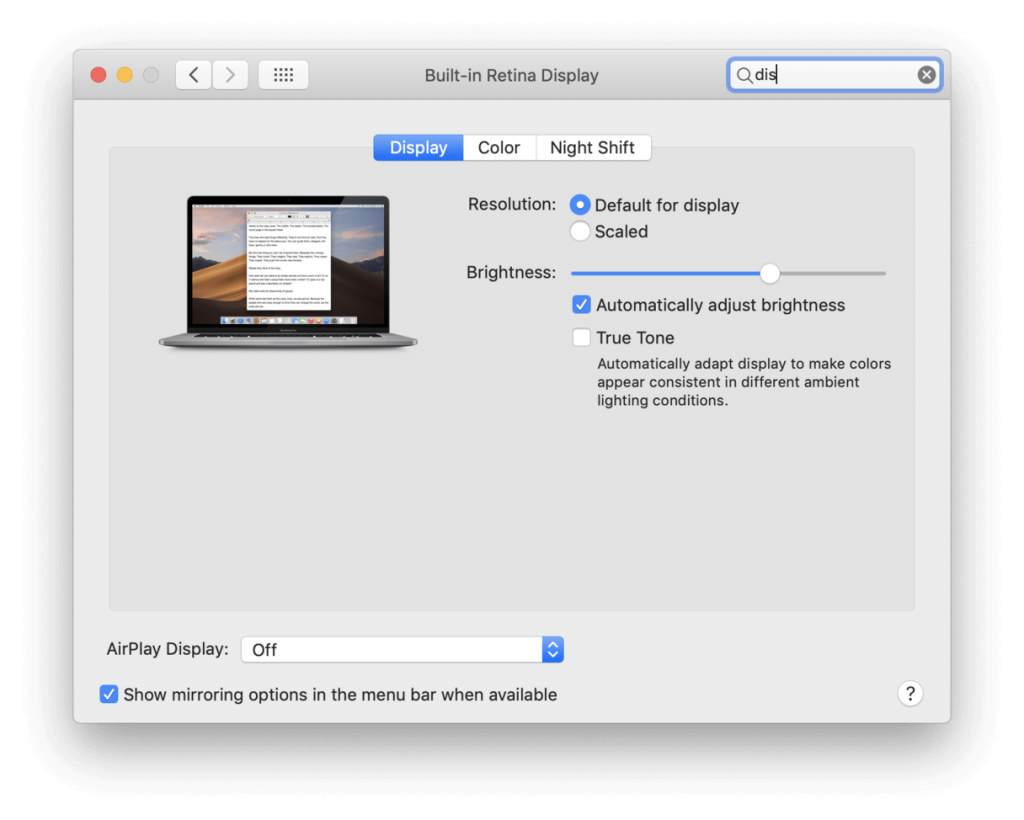
El parpelleig de la pantalla hauria d'aturar-se ara.
Mitjançant els passos explicats anteriorment, podeu resoldre problemes de parpelleig de la pantalla a MacBook, iMac i Mac. Alguns de vosaltres potser haureu de seguir tots els passos, mentre que per a algú el pas funcionaria. Tanmateix, si sou dels pocs desafortunats, aquí teniu una solució, proveu de canviar la resolució de la pantalla. Per a això, feu clic a Menú Apple > Preferències del sistema > Vés a Pantalles i canvieu la configuració de resolució.
Proveu de desactivar l'opció predeterminada i comproveu si això ajuda a solucionar el parpelleig de la pantalla al MacBook. Si us plau, fes-nos saber quin mètode ajuda a solucionar els problemes de parpelleig de la pantalla a Mac.
Preguntes freqüents
Per què parpelleja la pantalla del meu MacBook?
De vegades, a causa de problemes de programari, podeu trobar problemes de pantalla intermitent. Per resoldre'l, us suggerim que tanqueu tots els processos desconeguts. Per a aquest llançament, monitoreu l'activitat i sortiu de tots els processos no desitjats. A més d'això, utilitzeu CleanMyMac X per netejar fitxers no desitjats, dades no desitjades, fitxers de memòria cau i solucionar altres problemes que poden provocar el parpelleig de la pantalla.
Una llista de possibles solucions per a un problema en què potser heu perdut una finestra d'aplicació fora de la pantalla a macOS.
Vols enviar un correu electrònic a molts destinataris? No saps com crear una llista de distribució a Outlook? Aquí teniu com fer-ho sense esforç!
Si voleu que les tasques d'entrada de dades siguin impecables i ràpides, heu d'aprendre a fer una llista desplegable a Excel.
Si veieu que aquest fitxer no és compatible amb QuickTime Player, llegiu aquest article ara. Ofereix llum a algunes de les millors solucions.
Si les referències circulars al full de treball d'Excel són preocupants, aquí apreneu a trobar referències circulars a Excel i eliminar-les.
Busqueu plantilles de pressupost d'Excel gratuïtes o de pagament? Llegiu aquest article per explorar algunes de les millors plantilles de pressupost per a Excel en línia i fora de línia.
Esteu davant les tecles de fletxa que no funcionen al problema d'Excel? Llegiu aquest article ara i descobriu com podeu solucionar-ho en menys de 5 minuts!
Saber com reiniciar el controlador de gràfics a Windows 10, 11 i Mac per solucionar els problemes. Proveu aquests millors mètodes per restablir el controlador de gràfics.
Si us pregunteu com imprimir etiquetes des d'Excel, esteu al lloc correcte! Llegiu per saber com imprimir etiquetes a Excel mitjançant Combinació de correspondència.
Si alguns o tots els vídeos descarregats o editats no es reprodueixen al Mac, llegiu aquesta guia definitiva per obtenir les millors i fàcils idees de resolució de problemes.








